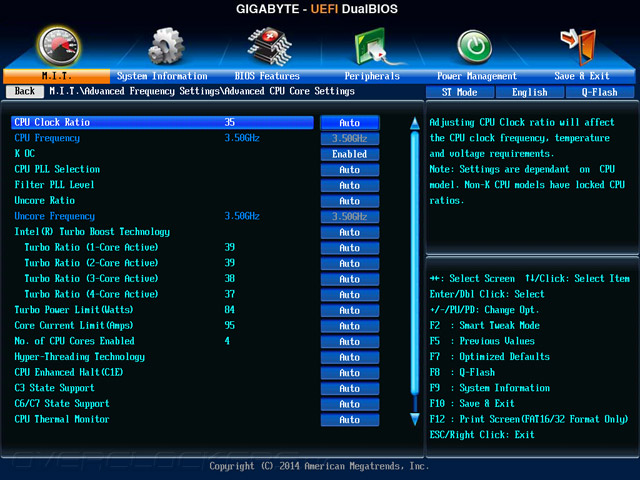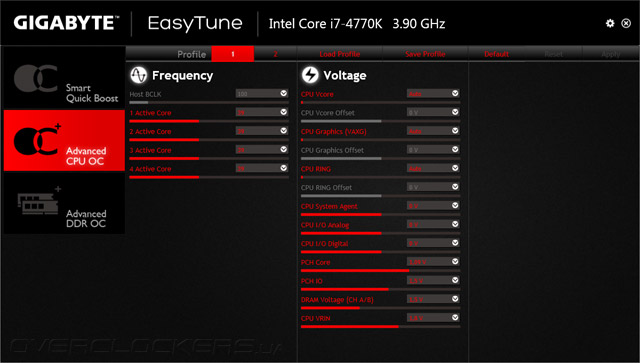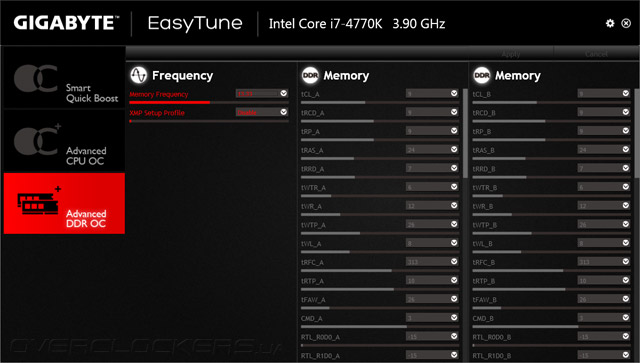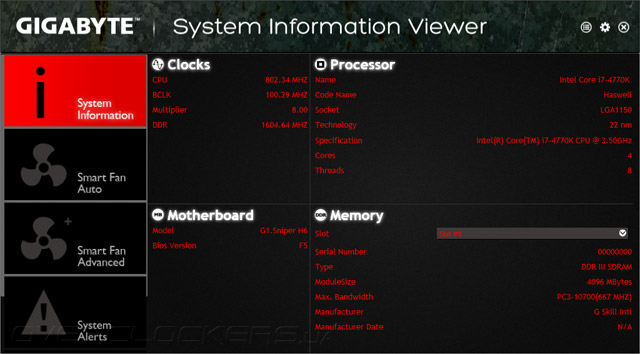Прошивка системной платы G1.Sniper H6 базируется на управляющем микрокодe UEFI разработки компании AMI. Организация и дизайн интерфейса меню настройки хорошо нам знакомы из предыдущих обзоров «материнок» Gigabyte. После входа в UEFI Setup открывается окно Startup Guide, которое позволяет выбрать язык отображения, задать дату и время, установить порядок инициализации загрузочных устройств, а также настроить режим работу дисковой подсистемы, включить опцию быстрой загрузки или задать режим отображения меню настройки.
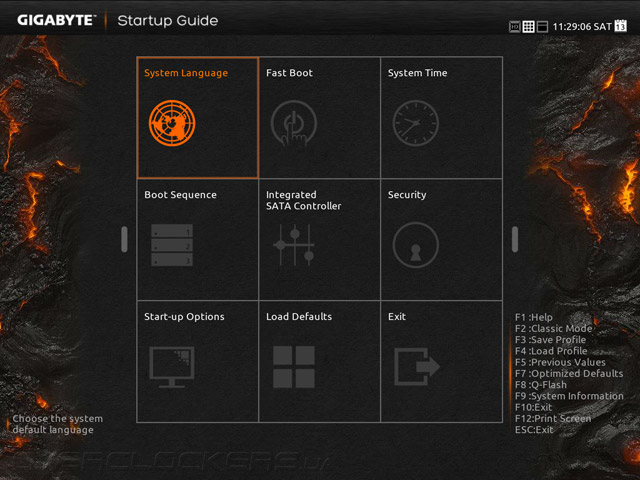
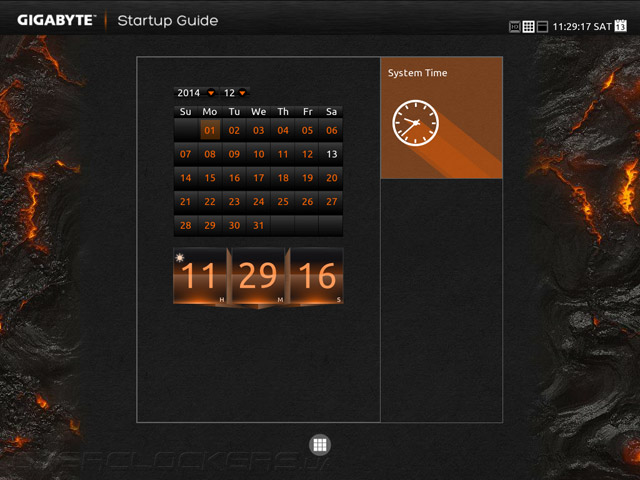
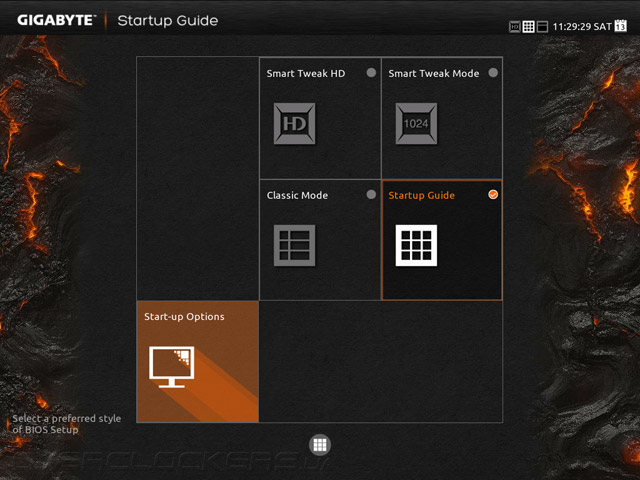
С помощью «горячих клавиш» можно вызывать утилиту Q-Flash для обновления управляющего микрокода, просмотреть основную системную информацию, а также сохранить до восьми наборов с настройками прошивки с возможностью их последующей загрузки.
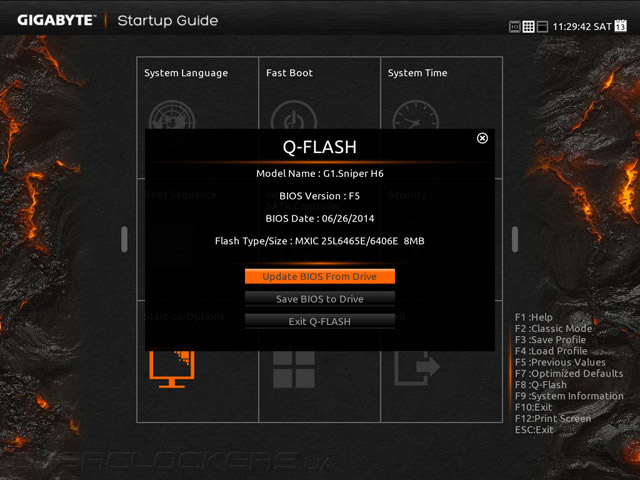
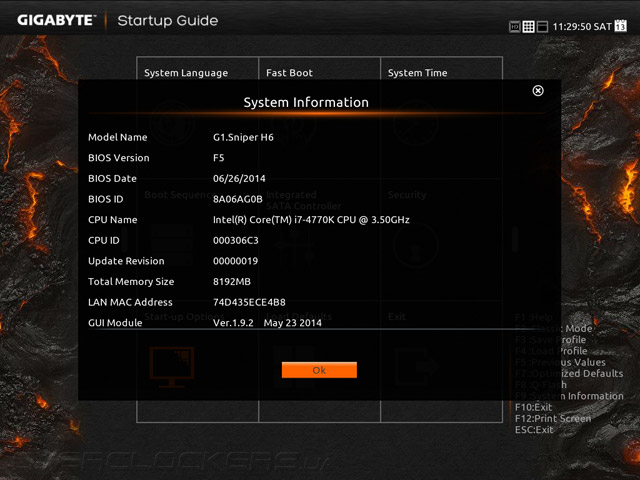
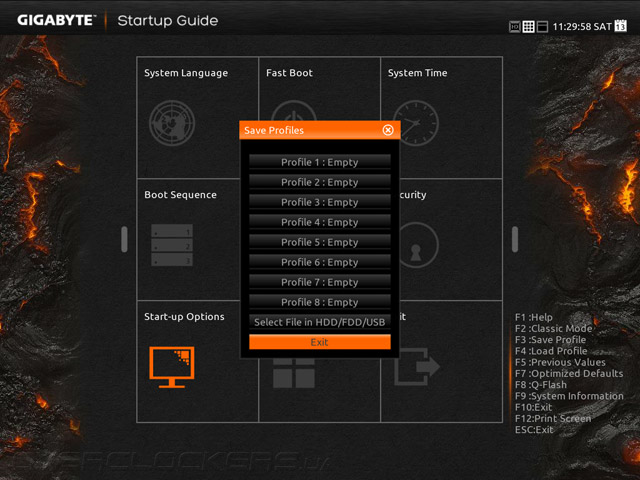
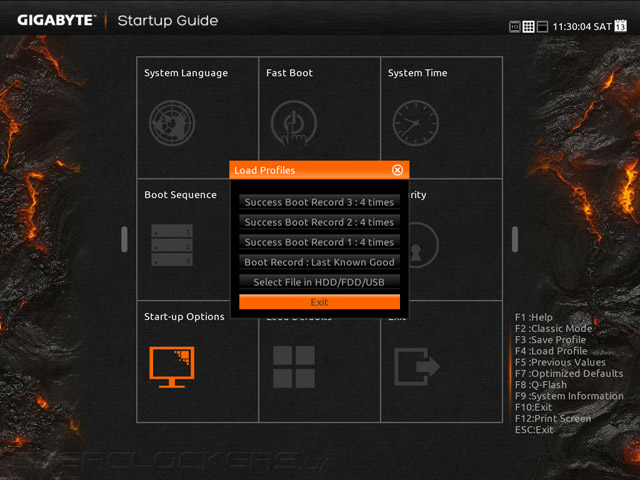
Функциональность меню Startup Guide вряд ли способно удовлетворить даже самых непритязательных пользователей, поэтому, для настройки быстродействия и возможностей расширения придется прибегнуть к помощи классического режима работы UEFI Setup. Раздел M.I.T. — Mainboard Intelligent Tweaker — служит для управления разгоном, отображения параметров системного мониторинга и управления работой «карлсонов». Здесь же выводятся сведения о версии управляющего микрокода и режимах работы основных компонентов.
Во вкладке M.I.T. Current Status отображается подробная информация о текущем режиме быстродействия центрального процессора и температуре вычислительных ядер, а также параметрах функционирования подсистемы оперативной памяти.
Подраздел Advanced Frequency Settings, как следует из названия, отвечает за управление тактовыми частотами CPU и модулей ОЗУ. Здесь же задается работа функции авторазгона CPU Upgrade, предлагающей один из предустановленных профилей повышенного быстродействия.
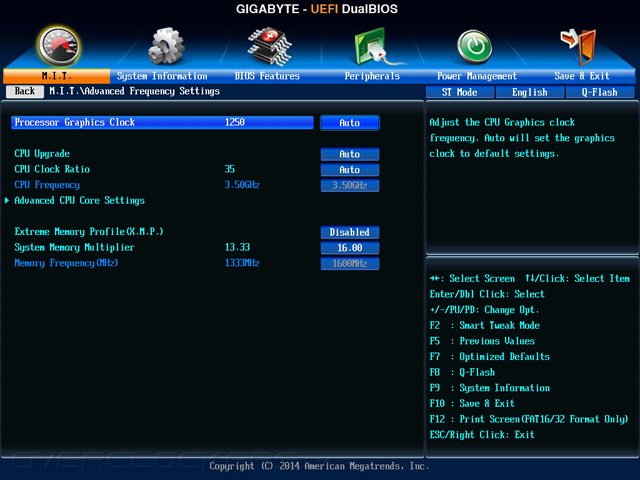
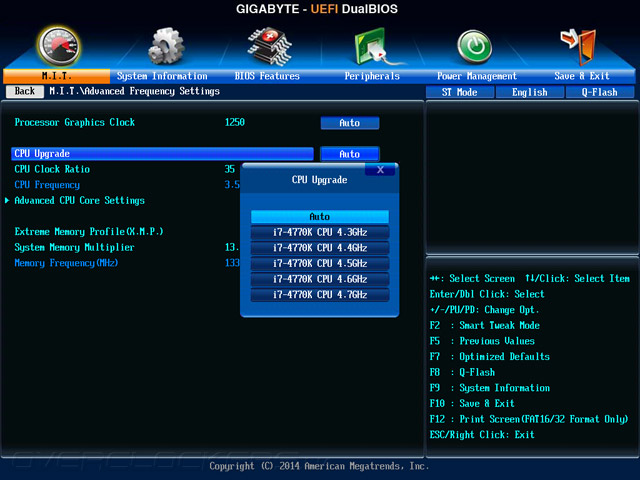
В подменю Advanced CPU Core Settings находится управление множителем Uncore-части центрального процессора, тонкие настройки технологии Intel Turbo Boost и функций энергосбережения. Здесь же задаются лимиты потребляемой мощности и количество активных вычислительных ядер.
За настройки подсистемы ОЗУ отвечает вкладка Advanced Memory Settings, где пользователи могут задавать тактовую частоту модулей памяти, менять дополнительные параметры, а также регулировать тайминги для каждого из двух каналов ОЗУ.
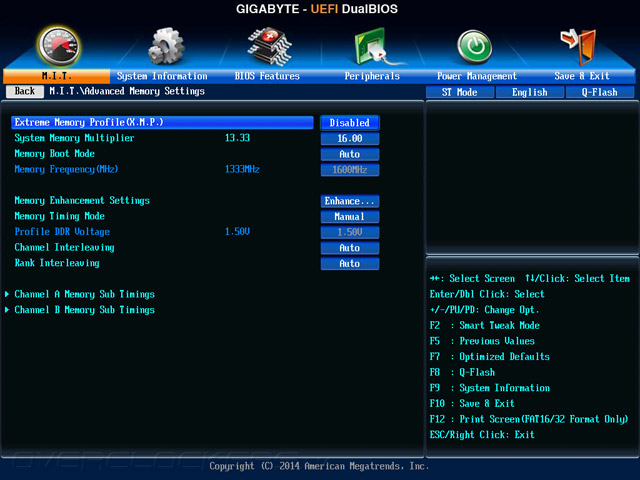
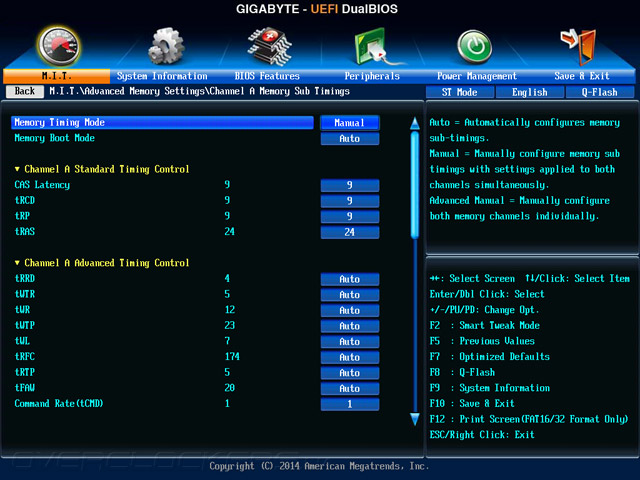
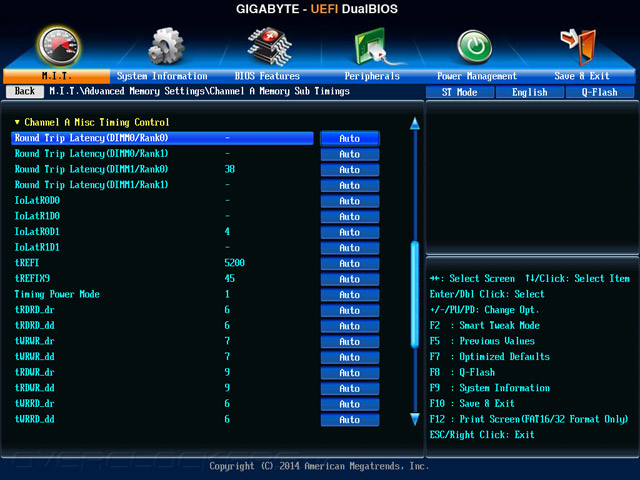
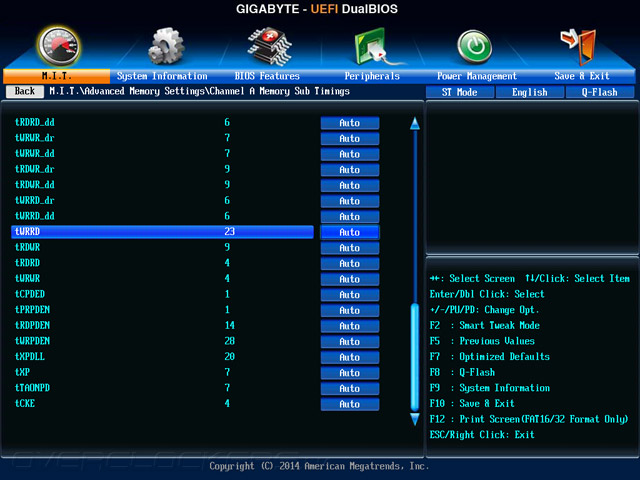
Управление питанием на всех основных компонентах сосредоточено в подразделе Advanced Voltage Settings, в котором содержатся вложенные меню, отвечающие за регулировку напряжения на процессоре, микросхеме системной логики и модулях оперативной памяти. Здесь же находится опция CPU VRIN Loadline Calibration, которая компенсирует падение напряжения на центральном процессоре при высокой нагрузке. Отмечу, что такая запутанная структура усложняет навигацию по меню, а что мешает разработчикам вынести все пункты меню в корневой раздел — до сих пор остается загадкой.
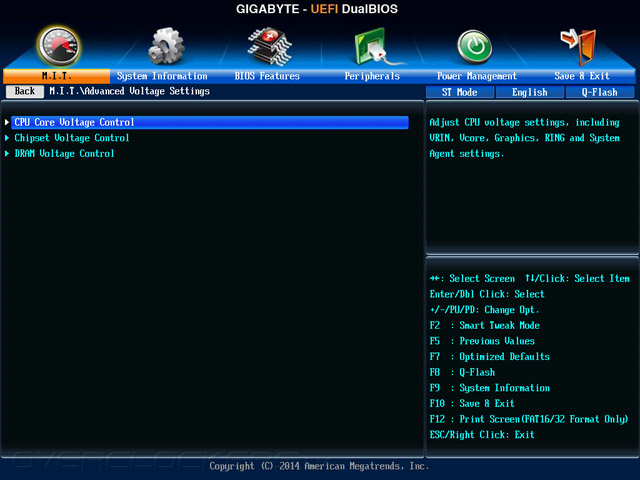
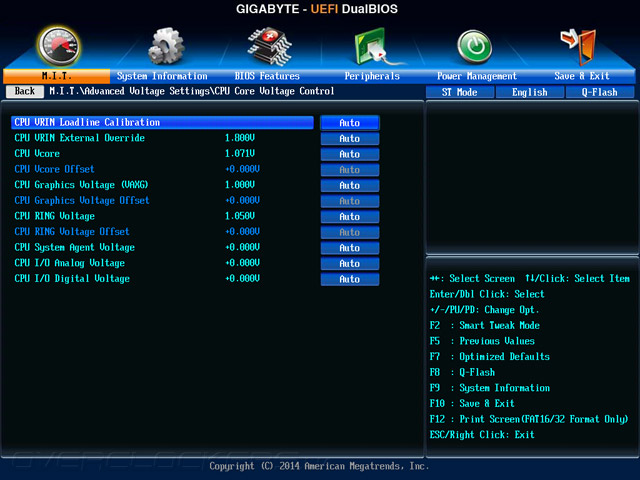
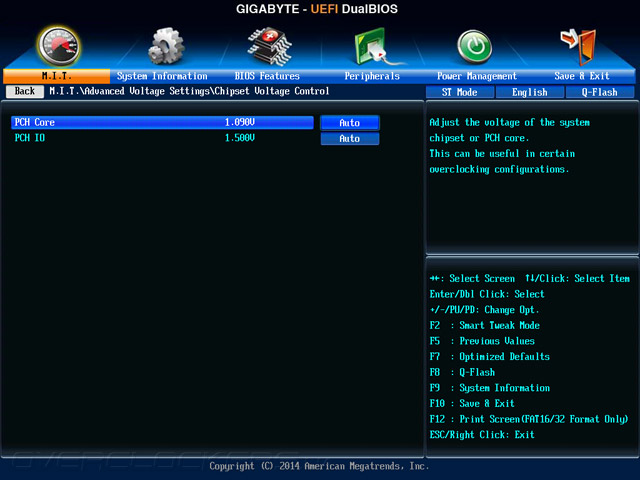
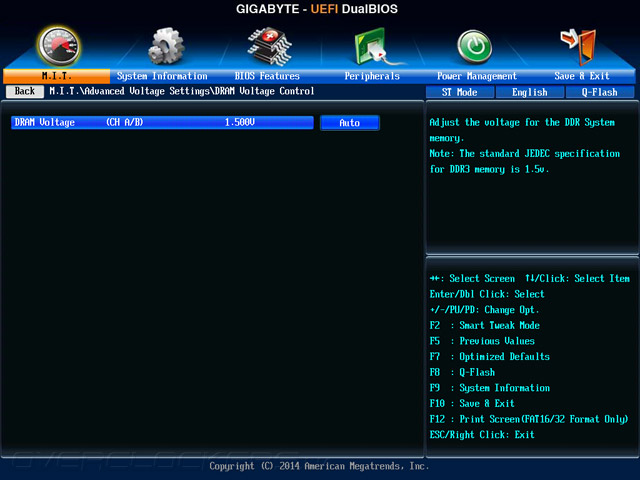
Перечень параметров, доступных для регулировки во вкладке Advanced Voltage Settings, а также их диапазоны и шаги изменений приведены в следующей таблице:
| Параметр | Диапазон напряжений, В | Шаг, В |
| CPU VRIN External Override | 1,0–2,3 | 0,01 |
| CPU Vcore | 0,5–1,8 | 0,001 |
| CPU Vcore Offset | –0,3…+0,4 | 0,001 |
| CPU Graphics Voltage (VAGX) | 0,5–1,7 | 0,001 |
| CPU Graphics Voltage Offset | –0,3…+0,4 | 0,001 |
| CPU Ring Voltage | 0,8–1,8 | 0,001 |
| CPU Ring Voltage Offset | –0,3…+0,4 | 0,001 |
| CPU System Agent Voltage | –0,3…+0,4 | 0,001 |
| CPU I/O Analog Voltage | –0,3…+0,4 | 0,001 |
| CPU I/O Digital Voltage | –0,3…+0,4 | 0,001 |
| PCH Core | 0,65–1,3 | 0,005 |
| PCH IO | 1,05–1,9 | 0,05 |
| DRAM Voltage (CH A/B) | 1,16–2,10 | 0,02 |
Управление работой вентиляторов и вывод показаний аппаратного мониторинга реализованы в подмненю PC Health Status, в котором отображаются значения семи напряжения, двух температур и четырех скоростей вращения крыльчаток охладителей. Здесь же задается граничная температура центрального процессора и настраивается режим работы крыльчаток охладителей, для которых пользователи могут выбрать один из предустановленных профилей, либо отрегулировать обороты вручную.
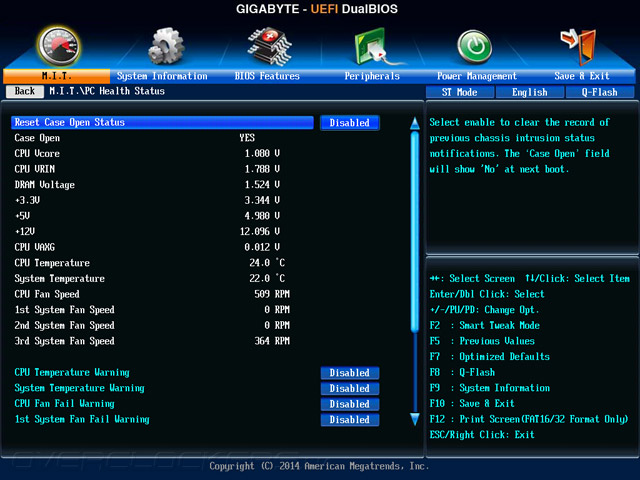
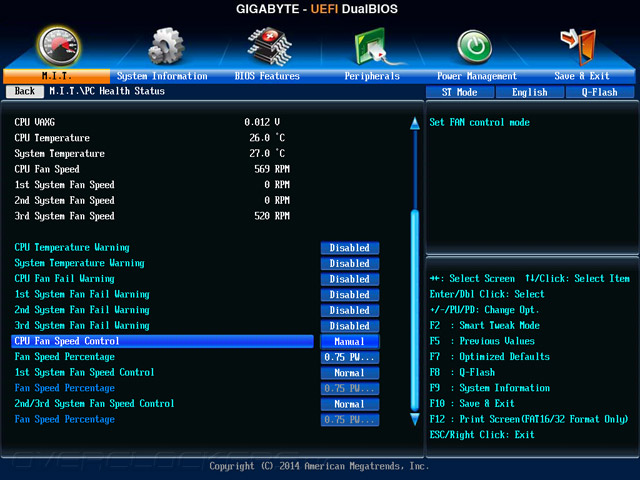
Наконец, подраздел Miscellaneous Settings содержит в себе управление режимом работы шины PCI Express и активацию функции 3DMark01 Boost, предназначенной для повышения результатов в некоторых старых бенчмарках.
На вкладке System Information выводится подробная информация о версии управляющего микрокода, задаются дата и время, а в меню BIOS Features настраиваются параметры процесса загрузки и задаются параметры безопасности.
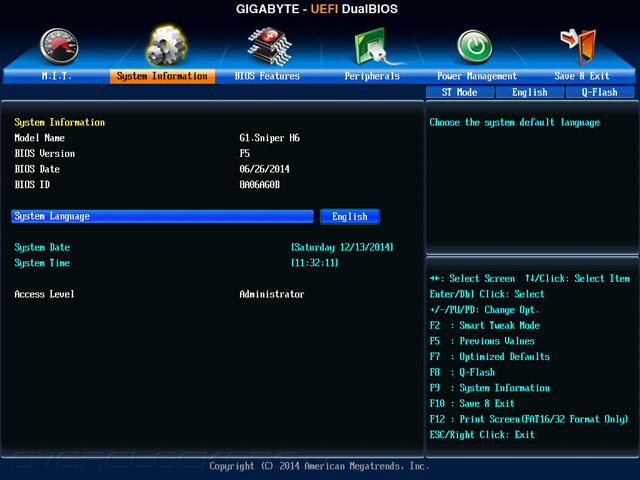
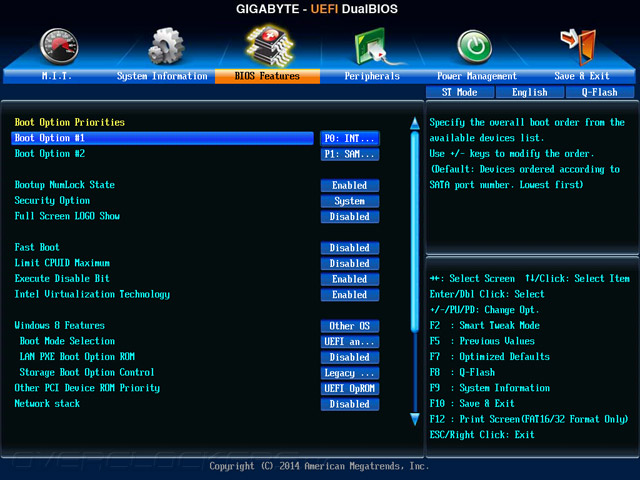
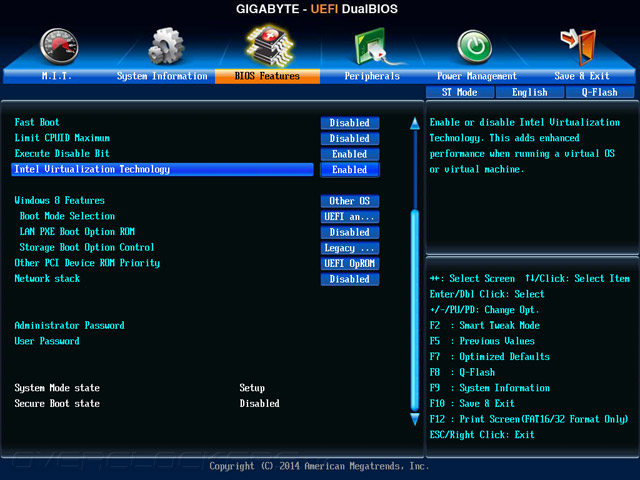
За управление функциями расширения материнской платы отвечает раздел Peripherals, вкладка Power Management предназначена для настройки параметрами электропитания, и, наконец, меню Save&Exit, как следует из названия, предназначен для сохранения настроек UEFI, а также загрузки параметров по умолчанию.
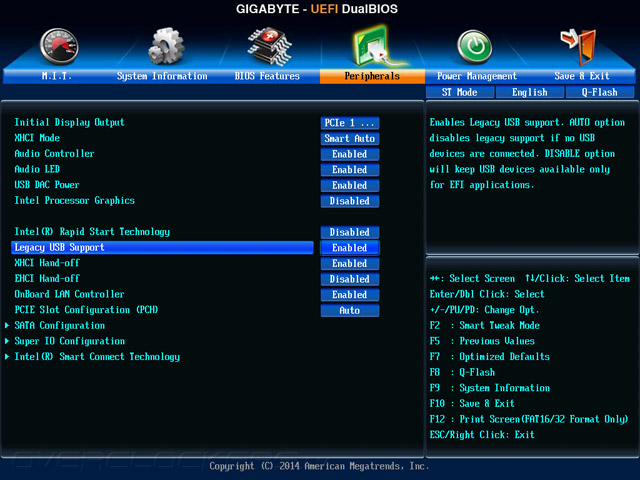
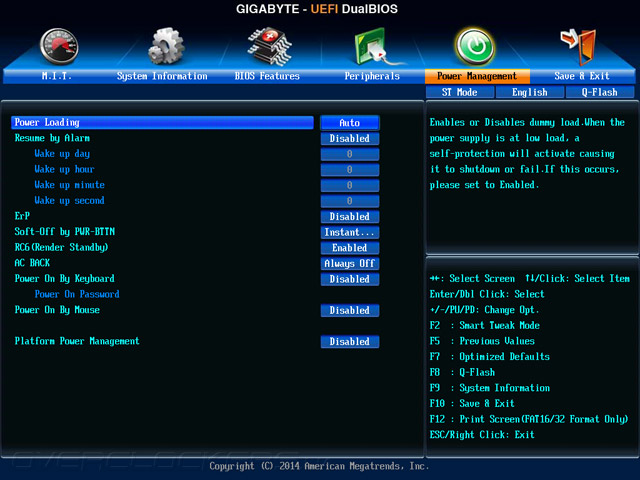
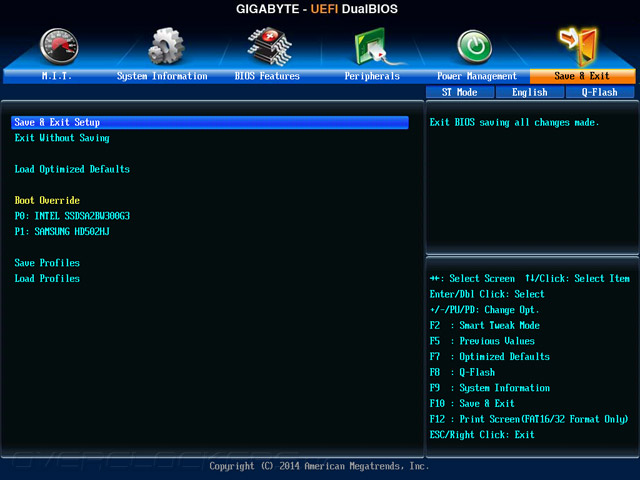
Помимо классического интерфейса меню настройки системной платы имеет графический режим Smart Tweak HD, оптимизированный для работы с «мышью» и отображения на мониторах с разрешением Full HD. В центре окна меню настройки сосредоточены органы управления, которые со всех сторон обрамляют четыре информационные панели. На них выводятся показания аппаратного мониторинга, подробные сведения об управляющем микрокоде, а также текущие параметры быстродействия.
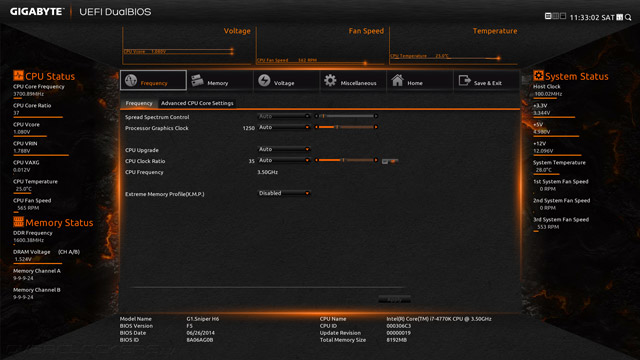
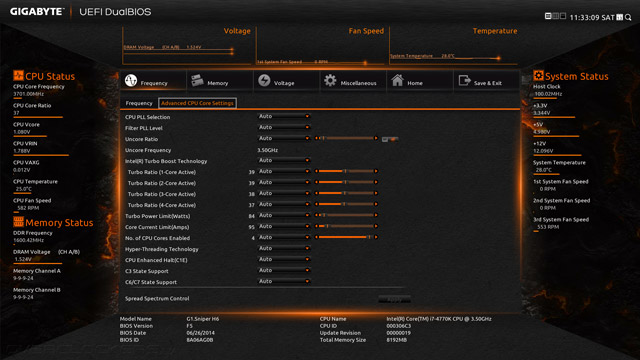
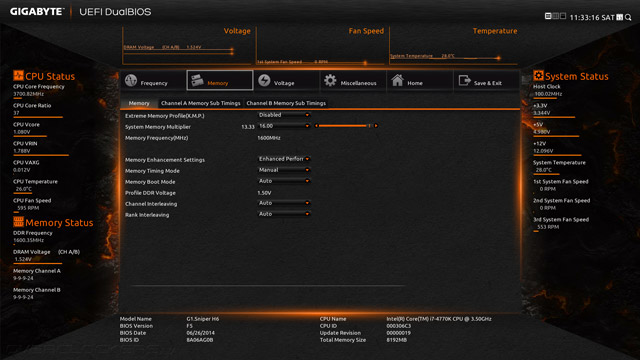
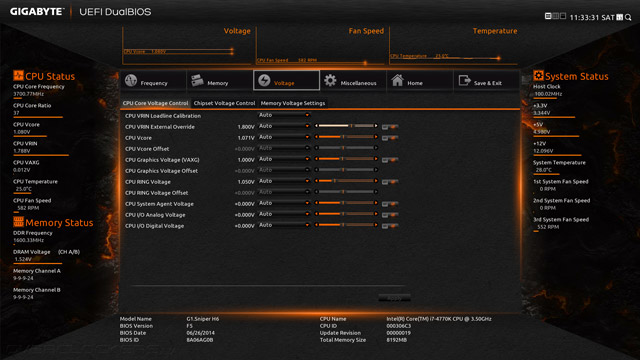
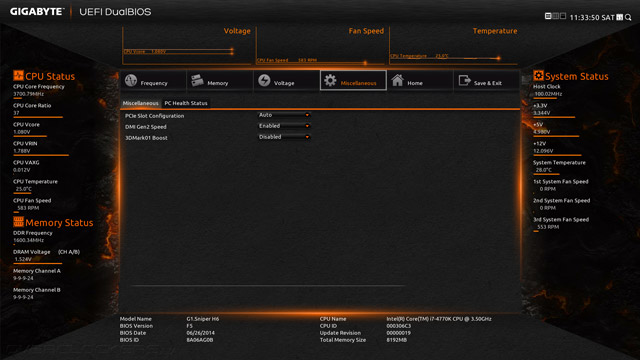
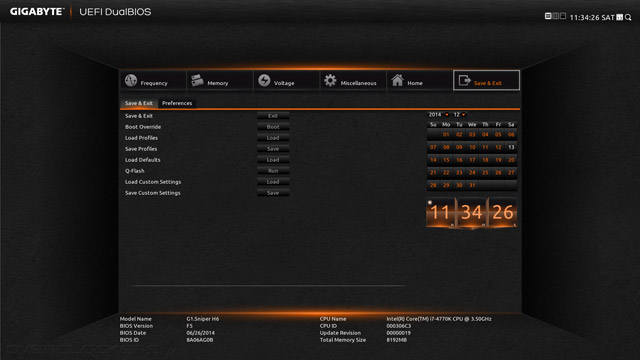
Что касается удобства использования Smart Tweak HD, то новичкам он наверняка придется по вкусу, тогда как опытные пользователи, скорее всего, предпочтут классический режим, организация которого близка к привычным BIOS старых системных плат.
Комплектное ПО
Материнская плата комплектуется DVD-диском, на котором записаны все необходимые драйверы и набор разнообразного ПО. Среди всех программ выделяется утилита Easy Tune, предназначенная для управления оверклокингом. Вкладка Smart Quick Boost позволяет выбрать один из трех предустановленных профилей разгона, установить режим пониженного энергопотребления, либо запустить функцию Auto Tuning, которая самостоятельно подберет оптимальные параметры производительности.
Вкладка Advanced CPU OC служит для управления параметрами разгона центрального процессора. Здесь задаются значения коэффициентов умножения каждого из вычислительных ядер, а также регулируются напряжения на всех основных компонентах системы.
Для управления режимом работы подсистемы ОЗУ предназначена вкладка Advanced DDR OC, на которой устанавливается тактовая частота оперативной памяти, а также включаются профили X.M.P. Что касается настроек таймингов, то в текущей версии программы эта возможность не функционирует.
Задачи аппаратного мониторинга возложены на программу System Information Viewer. Среди ее возможностей значится вывод подробной информации об установленных компонентах и их режимах работы.
Утилита позволяет управлять режимами работы вентиляторов, для которых на вкладке Smart Fan Auto предлагается выбор одного из четырех предустановленных профилей быстродействия, а в разделе Smart Fan Advanced пользователи могут настроить частоту вращения «карлсонов» в зависимости от температуры, либо задать желаемый режим вручную.
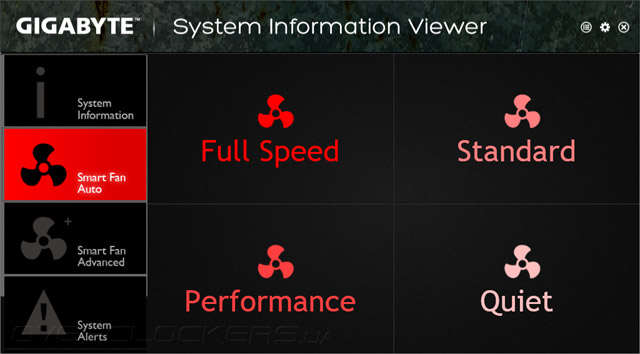
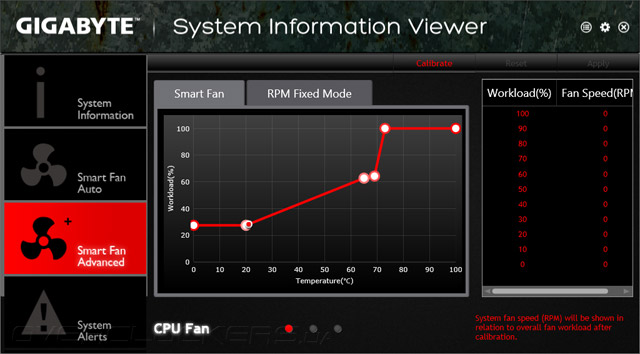
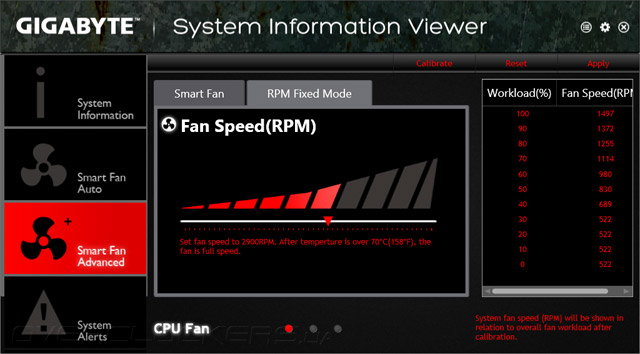
C помощью программы System Information Viewer во вкладке Alert доступна возможность контроля мгновенных показаний датчиков системного мониторинга, а также настройки порогов срабатывания сигнализации в случае превышения допустимых значений, а в подменю Record пользователи могут отслеживать динамику изменения параметров аппаратных сенсоров.
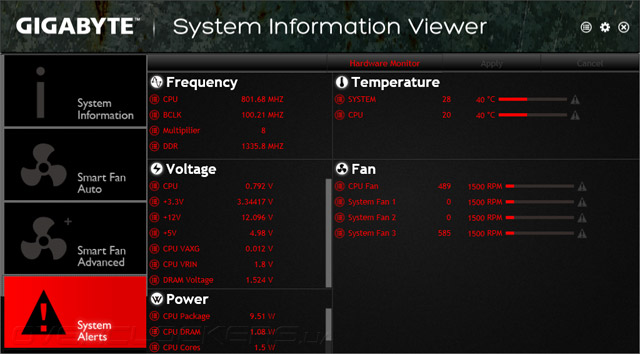
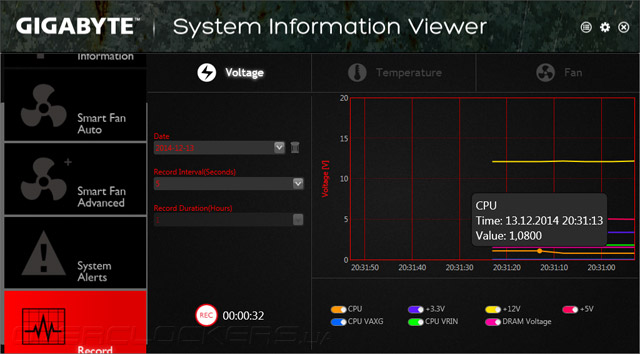
Среди программного обеспечения, которое поставляется вместе с материнской платой G1.Sniper H6, любителей компьютерных игр может заинтересовать утилита Game Controller. Эта программа позволяет записывать макросы клавиатуры, управлять чувствительностью мыши и задавать горячую клавишу, которая включает «снайперский режим», то есть понижает скорость движения курсора, что облегчает прицеливание в шутерах.
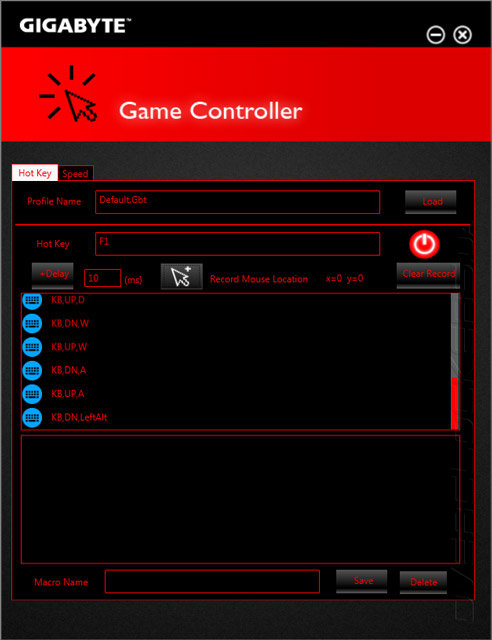
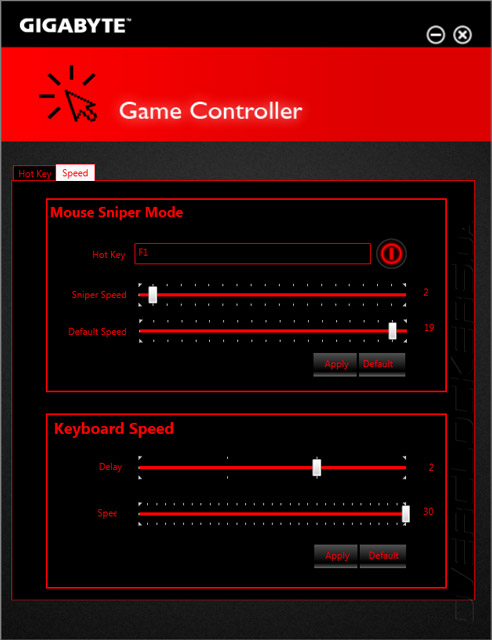
Наконец, для управления полосой пропускания сетевого подключения служит программа Killer Network Manager.
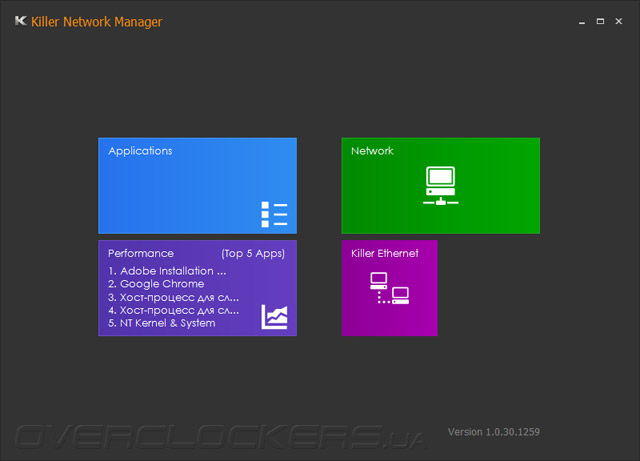
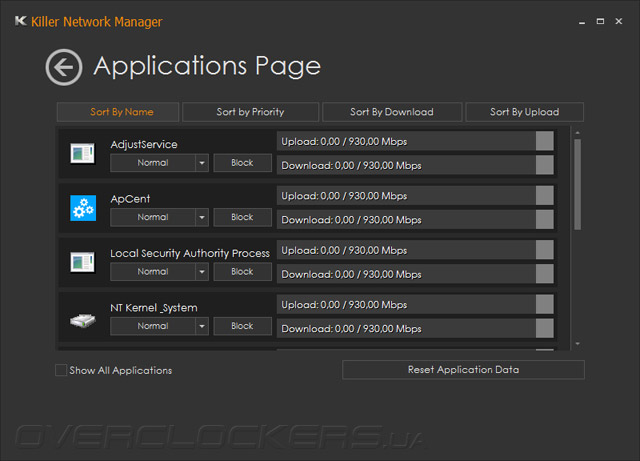
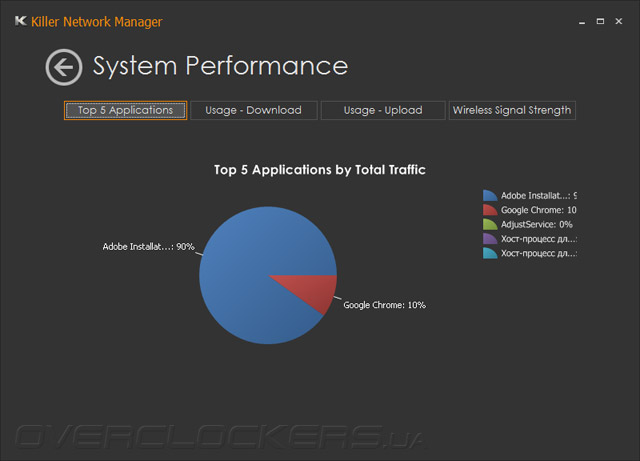
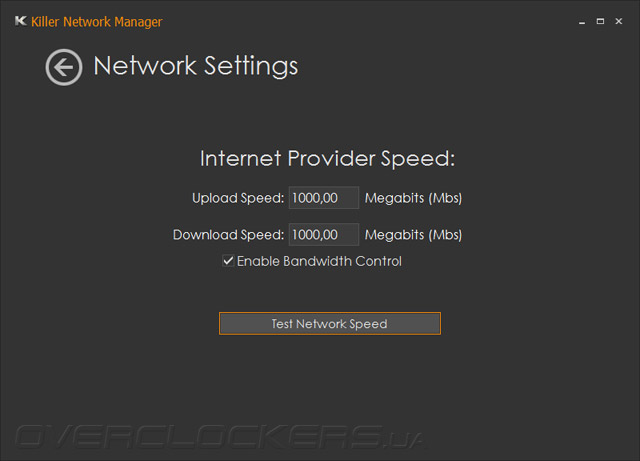
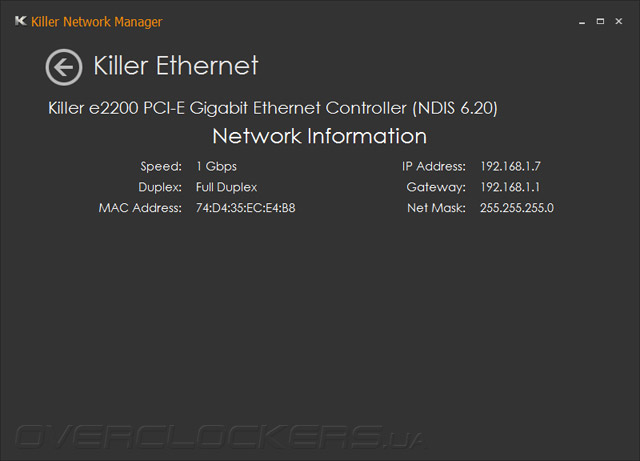
С ее помощью пользователи могут управлять приоритетами доступа приложений, контролировать использование пропускной способности сетевого соединения, а также ограничивать скорость передачи данных и просматривать подробные сведения о подключении к Интернет.